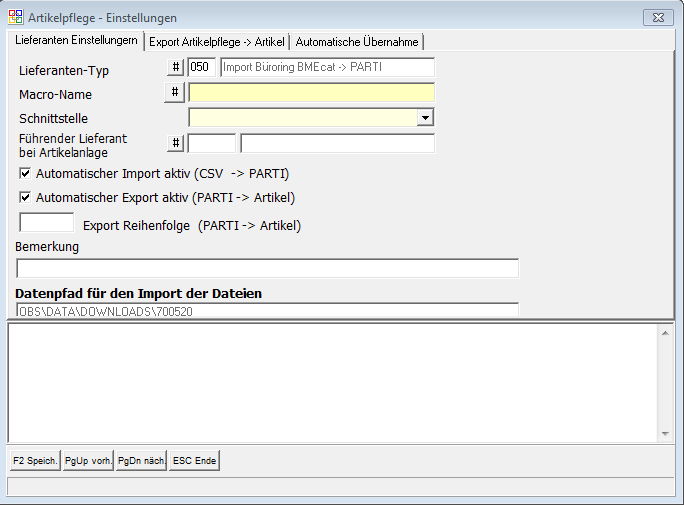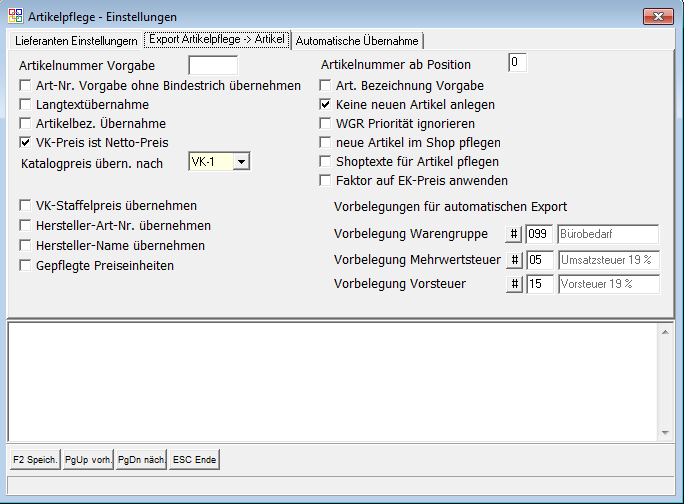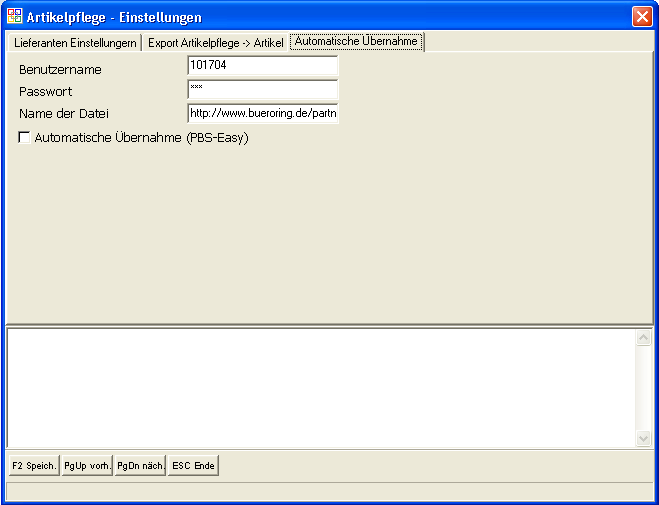OBS/Stammdaten/Schnittstellen/Übernahmeparameter - Stammdaten: Unterschied zwischen den Versionen
Pape (Diskussion | Beiträge) |
Ecks (Diskussion | Beiträge) Keine Bearbeitungszusammenfassung |
||
| (27 dazwischenliegende Versionen von 9 Benutzern werden nicht angezeigt) | |||
| Zeile 1: | Zeile 1: | ||
{{Vorlage:Stammdaten}} | |||
=Übernahmeparameter-Stammdaten= | =Übernahmeparameter-Stammdaten= | ||
Nachdem Sie über Stammdaten→Schnittstellen→{{Return}}-Artikelpflege→{{Return}} auf den jeweiligen Lieferanten→<br /> {{Return}}-Übernahmeparameter definieren→ A-Stammdaten geklickt haben, öffnet sich folgende Maske: | |||
[[image:WIEFUNKTIONIERTDIEARTIKELPFLEGE 4.jpg]]<br /> | [[image:WIEFUNKTIONIERTDIEARTIKELPFLEGE 4.jpg]]<br /> | ||
| Zeile 6: | Zeile 7: | ||
==Reiter Lieferanten-Einstellungen== | ==Reiter Lieferanten-Einstellungen== | ||
In dieser Maske können sie folgende Parameter definieren: | In dieser Maske können sie folgende Parameter definieren: | ||
*'''Lieferanten-Typ:''' Über die {{Raute}}-Taste können sie den Lieferanten-Typ wählen. | *'''Lieferanten-Typ:''' Über die {{Raute}}-Taste können sie den [[OBS/Weitere Stammdaten/Weitere Stammdaten: Lieferanten-Typen|Lieferanten-Typ]] wählen. | ||
*'''Macro-Name:''' In dem Feld Macro-Name muss der Name des entsprechenden Artikelpflege-Macros stehen. Nutzen Sie den {{Raute}}-Button vor dem Feld, um ein neues Fenster mit einer Übersicht über alle vorhandenen Artikelpflege-Macros zu erhalten. Wählen Sie hier das Macro aus. Falls Sie ein speziell angepasstes Macro benötigen wenden Sie sich bitte an den OBS-Support. | *'''Macro-Name:''' In dem Feld Macro-Name muss der Name des entsprechenden Artikelpflege-Macros stehen. Nutzen Sie den {{Raute}}-Button vor dem Feld, um ein neues Fenster mit einer Übersicht über alle vorhandenen Artikelpflege-Macros zu erhalten. Wählen Sie hier das Macro aus. Falls Sie ein speziell angepasstes Macro benötigen wenden Sie sich bitte an den OBS-Support. | ||
*'''Schnittstelle''': Dieses Feld lassen sie leer. | *'''Schnittstelle''': Dieses Feld lassen sie leer. | ||
*'''Führender Lieferant bei Artikelanlage:''' | *'''Führender Lieferant bei Artikelanlage:''' Ist ein Artikel neu und hat keine EAN, entspricht aber laut ArtikelNr einem Artikel des führenden Lieferanten, so kann dieser Artikel daruntergehängt werden. ''BSP: Spicers / Spicers Openbook.'' | ||
*'''Bemerkung:''' Hier können sie Bemerkungen eintragen, die die Artikellieferanten betreffen. | *'''Bemerkung:''' Hier können sie Bemerkungen eintragen, die die Artikellieferanten betreffen. | ||
*'''Export Reihenfolge:''' Hier können Sie die Reihenfolge festlegen, in welcher die Lieferanten in den Artikelstamm übernommen werden sollen. ''Beispiel: Obwohl Büroring führend im Artikelstamm ist, sollen z.B. Kyocera Toner aus der Kyocera Artikelpflege angelegt werden und Büroring als zusätzlicher Lieferant hinterlegt werden.''<br> | |||
Es können Buchstaben und Zahlen eingeben werden, wegen der besseren Lesbarkeit empfehlen wir die Eingabe von Zahlen. Hier sehen Sie ein Beispiel der Gewichtung: | |||
{| class="wikitable sortable" | |||
|- | |||
! Reihenfolge im Export!! Kennzeichen Reihenfolge | |||
|- | |||
| 1 || B | |||
|- | |||
| 2 || AB | |||
|- | |||
| 3 || AA | |||
|- | |||
| 4 || A | |||
|- | |||
| 5 || 80 | |||
|- | |||
| 6 || 75 | |||
|- | |||
| 7 || | |||
|- | |||
| ... || ... | |||
|} | |||
==Reiter | ==Reiter ExportArtikelpflege→ Artikel== | ||
Bei Klick auf diesen Reiter öffnet sich folgende Maske :<br /> | Bei Klick auf diesen Reiter öffnet sich folgende Maske :<br /> | ||
| Zeile 18: | Zeile 41: | ||
Hier können sie diese Parameter definieren: | Hier können sie diese Parameter definieren: | ||
* | *;Artikelnummer Vorgabe: | ||
* | :In dieses Feld können Sie eine Kennzeichnung für alle neuen Artikel eingeben. Geben Sie z.B. "BRR" bei Büroring-Artikeln ein, haben alle Artikelnummern der neuen Artikel das Format "BRR-Bestellnummer des Lieferanten." | ||
* | *;Art-Nr. Vorgabe ohne Bindestrich übernehmen: | ||
* | :Wenn sie dieses Feld markieren, wird bei der Übernahme eines Artikels zwischen der Artikelnummer-Vorgabe und der Artikelnummer kein Bindestrich gesetzt. | ||
*;Langtextübernahme: | |||
* | :Bei Auswahl werden Langtexte mit übernommen. | ||
* | *;Artikelbez. Übernahme: | ||
* | :Bei Auswahl werden Artikelbezeichnungen mit übernommen. Die Artikelbezeichnung kann hierbei jedoch nur für Artikel übernommen werden, bei denen im Artikelstamm das Häkchen ''Übernahme Artikelbezeichnung aus Pflege'' gesetzt worden ist. Dies kann einzeln pro Artikel oder über die [[OBS/Weitere Stammdaten/Artikelpflege/F10|Artikelpflege F10 Funktionen]] eingestellt werden. | ||
Eine Markierung in diesem Feld bedeutet, dass die gelieferten Artikelpreise auf die im Artikelstamm angegebene Preiseinheit des Artikels umgerechnet werden. Wenn Sie dieses Feld leer lassen, gelten die Preise für eine Einheit des entsprechenden Artikels. | *;VK-Preis ist Netto-Preis: | ||
* | :Wenn die gelieferten VK-Preise des Lieferanten Netto-Preise sind, markieren Sie dieses Feld andernfalls lassen sie es leer. | ||
* | *;Katalogpreis übern.nach: | ||
Büroring #BEZ1 #BEZ2 | :hier legen Sie fest, an welcher Stelle der Katalogpreis im Artikelstamm hinterlegt werden soll. | ||
*;Vk-Staffelpreis übernehmen: | |||
Bei der | :Wenn Sie eventuell gelieferte Staffelpreise in den Artikelstamm übernehmen wollen, markieren sie dieses Feld. | ||
*;Hersteller-Arnt-Nr. übernehmen: | |||
Sie könnten z.B. auch #HERSTNAME verwenden, wodurch Herstellername des Artikels mit in die Bezeichnung übernommen wird. | :Bei der Neuanlage eines Artikel wird die Hersteller-Nr. falls vorhanden, angelegt. Bei der Artikel-Pflege werden nur Artikel mit leeren Hersteller-Nr. gefüllt. Es zählt nicht der Lieferant 1! | ||
*;Hersteller-Name übernehmen: | |||
Bei der Übernahme Artikelbezeichnung in den Artikelstamm werden die ersten 40 Zeichen in das erste und die letzen 40 Zeichen in das zweite Artikelbezeichnungsfeld geschrieben. | :Bei der Neuanlage eines Artikel wird der Hersteller-Name falls vorhanden, angelegt. Bei der Artikel-Pflege werden nur Artikel mit leerem Hersteller-Namen. gefüllt. Es zählt nicht der Lieferant 1! | ||
*;Gepflegte Preiseinheiten: | |||
Folgende Platzhalter können Sie für die Artikelbezeichnungsvorgabe verwenden: | :Eine Markierung in diesem Feld bedeutet, dass die gelieferten Artikelpreise lt. Preiseinheit EK und Preiseinheit VK Ist (ggf. Preiseinheit VK Soll) auf die im Artikelstamm angegebene Preiseinheit des Artikels umgerechnet werden. Wenn Sie dieses Feld leer lassen, gelten die Preise für eine Einheit des entsprechenden Artikels.{{Achtung|Nur bei regelmäßiger Artikelpflege auswählen.}} | ||
*;Artikelnummer ab Position: | |||
:Gibt an ab welcher Stelle die Positionsnummer wiedergegeben wird. | |||
*;Art. Bezeichnung Vorgabe: | |||
:Sobald Sie den Haken in diesem Kästchen gesetzt haben, erscheint rechts daneben ein Eingabe Feld. Hier können Sie die Vorgabe für die Bezeichnung der Artikel eintragen. Hierbei können Sie sich mittels Platzhalter die einzelnen Datenbankfelder ausgeben lassen. Für den Lieferanten Büroring könnte dies folgendermaßen aussehen:<br />Büroring #BEZ1 #BEZ2<br /><br />Bei der Übernahme wird nun bei jedem Artikel zu Beginn der Bezeichnung 'Büroring' geschrieben. Direkt dahinter wird der Inhalt des ersten und des zweiten Bezeichnungsfeldes ausgegeben.<br /><br />Sie könnten z.B. auch #HERSTNAME verwenden, wodurch Herstellername des Artikels mit in die Bezeichnung übernommen wird.<br /><br />Bei der Übernahme Artikelbezeichnung in den Artikelstamm werden die ersten 40 Zeichen in das erste und die letzen 40 Zeichen in das zweite Artikelbezeichnungsfeld geschrieben.<br /><br />Folgende Platzhalter können Sie für die Artikelbezeichnungsvorgabe verwenden:<br /> | |||
{| cellspacing="-1" cellpadding="2" | {| cellspacing="-1" cellpadding="2" | ||
<table border=1> | <table border=1> | ||
| Zeile 183: | Zeile 209: | ||
| width="266" valign="top" | <font size="2" color="#000000" face="Arial">#SYS_UID</font> | | width="266" valign="top" | <font size="2" color="#000000" face="Arial">#SYS_UID</font> | ||
|} | |} | ||
*Keine neuen Artikel anlegen: Sobald Sie den Haken in diesem Kästchen gesetzt haben, werden für diesen Lieferanten bei der Artikelpflege keine neuen Artikel angelegt. Das Anlegen von Artikeln über die Positionserfassung funktioniert jedoch weiterhin. | *;Keine neuen Artikel anlegen | ||
:Sobald Sie den Haken in diesem Kästchen gesetzt haben, werden für diesen Lieferanten bei der Artikelpflege keine neuen Artikel angelegt. Das Anlegen von Artikeln über die Positionserfassung funktioniert jedoch weiterhin.<br />Es werden nur noch vorhandene Artikel aktualisiert - allerdings unter der Bedingung, dass die Einstellung für den neuen Preis standardmäßig auf ''Neuer Preis darf nicht mehr als alter Preis/2 bzw. alter Preis*2 abweichen'' steht. Dieser Abweichungsfaktor ist über den Programm-Parameter PP 642 einstellbar. Die nicht übernommenen Artikel werden gekennzeichnet. | |||
Es werden nur noch vorhandene Artikel aktualisiert - allerdings unter der Bedingung, dass die Einstellung für den neuen Preis standardmäßig auf | *;WGR Priorität ignorieren | ||
:Haben mehrere Lieferanten einen Artikel und die Preisübernahme steht auf VK-1 bestimmt die Lieferanten-Priorität der Warengruppen, von welchem Lieferanten der Preis nach VK-1 übernommen wird. Ist dieses Verhalten nicht gewünscht, lässt es sich mit dieser Einstellung übersteuern. | |||
steht. Dieser Abweichungsfaktor ist über den Programm-Parameter PP 642 einstellbar. Die nicht übernommenen Artikel werden gekennzeichnet | *;neue Artikel im Shop pflegen | ||
:Ist dies aktiviert, so werden bei der '''Neuanlage''' eines Artikels dieser auch direkt einer oder mehrere Shop-Schnittstellen zugeordnet. Ob ein Artikel auch für die Pflege freigeben wird, hängtdavon ab, ob der Artikel mindestens einer Shop-Kategorie zugeordnet werden kann. Die Zuordnung erfolgt über die Artikelpflege-Warengruppen oder, falls dies nicht möglich ist, über die OBS-Warengruppe. Die Shop-Schnittstellen können pro Lieferant in der Lieferantenübersicht unter {{F10}} im Punkt ''S Shopzuordnung'' angepasst werden. | |||
*;Shoptexte für Artikel pflegen | |||
:Die Artikelpflege legt neue Shop-Langtexte an oder pflegt vorhandene Texte. Es werden dabei nur Texte für die Shop-Schnittstellen, gepflegt, für die der Lieferant vorgesehen ist. Die Vorgabe kann in der Lieferantenübersicht unter {{F10}} im Punkt ''S Shopzuordnung'' für einen Lieferanten angepasst werden. | |||
*;Faktor auf EK-Preis anwenden | |||
:Berechnet den EK-Preis anhand des EK-Faktors (Preiseinheit EK). Es wird der Faktor aus dem [[OBS/Weitere_Stammdaten/F10_EK_Lieferanten_für_Artikel|Artikel-Lieferanten]] bevorzugt, wenn dieser vorhanden ist. | |||
*;Vorbelegungen für automatischen Export | |||
:Hier können Sie vorbelegungen für den Lieferanten einstellen, die bei Neuanlage von Warengruppen- oder Steuer-Sätzen automatisch vorbelegt werden sollen. | |||
==Reiter: Automatische Übernahme== | ==Reiter: Automatische Übernahme== | ||
| Zeile 201: | Zeile 234: | ||
Dies gilt für die freien Importe sowie für | Dies gilt für die freien Importe sowie für | ||
# | #Adveo | ||
#Alka | #Alka | ||
#Büroring | #Büroring | ||
#Büroring BME-Cat | #Büroring BME-Cat | ||
#Actebis | #Actebis | ||
#Despec | |||
#ACI | |||
| Zeile 225: | Zeile 260: | ||
|- valign="top" | |- valign="top" | ||
| width="161" bgcolor="#ffff00" valign="top" | <font size="2" color="#000000" face="Arial">Lieferant</font> | | width="161" bgcolor="#ffff00" valign="top" | <font size="2" color="#000000" face="Arial">Lieferant</font> | ||
| width=" | | width="195" bgcolor="#ffff00" valign="top" | <font size="2" color="#000000" face="Arial">Zip-Archiv</font> | ||
| width="216" bgcolor="#ffff00" valign="top" | <font size="2" color="#000000" face="Arial">Import-Dateien</font> | | width="216" bgcolor="#ffff00" valign="top" | <font size="2" color="#000000" face="Arial">Import-Dateien</font> | ||
|- valign="top" | |- valign="top" | ||
| width="161" valign="top" | <font size="2" color="#000000" face="Arial">'''ALKA '''</font> | | width="161" valign="top" | <font size="2" color="#000000" face="Arial">'''ALKA '''</font> | ||
| width=" | | width="195" valign="top" | <font size="2" color="#000000" face="Arial"><br /></font> | ||
| width="216" valign="top" | <font size="2" color="#000000" face="Arial">plalkawws.txt</font> | | width="216" valign="top" | <font size="2" color="#000000" face="Arial">plalkawws.txt</font> | ||
|- valign="top" | |- valign="top" | ||
| width="161" valign="top" | <font size="2" color="#000000" face="Arial">'''Büroring '''</font> | | width="161" valign="top" | <font size="2" color="#000000" face="Arial">'''Büroring '''</font> | ||
| width=" | | width="195" valign="top" | <font size="2" color="#000000" face="Arial">ascii-1.zip</font> | ||
| width="216" valign="top" | <font size="2" color="#000000" face="Arial">ascii-1.txtartgrupp.txt</font> | | width="216" valign="top" | <font size="2" color="#000000" face="Arial">ascii-1.txtartgrupp.txt</font> | ||
|- valign="top" | |- valign="top" | ||
| width="161" valign="top" | <font size="2" color="#000000" face="Arial">'''Büroriing BMEcat'''</font> | | width="161" valign="top" | <font size="2" color="#000000" face="Arial">'''Büroriing BMEcat'''</font> | ||
| width=" | | width="195" valign="top" | <font size="2" color="#000000" face="Arial"><br /></font> | ||
| width="216" valign="top" | <font size="2" color="#000000" face="Arial">br-ek_DE_BMEcat_DEU.xml</font> | | width="216" valign="top" | <font size="2" color="#000000" face="Arial">br-ek_DE_BMEcat_DEU.xml</font> | ||
|- valign="top" | |- valign="top" | ||
| width="161" valign="top" | <font size="2" color="#000000" face="Arial">'''Spicers'''</font> | | width="161" valign="top" | <font size="2" color="#000000" face="Arial">'''Spicers'''</font> | ||
| width=" | | width="195" valign="top" | <font size="2" color="#000000" face="Arial">txt-+ InterneKdNr+.zip</font> | ||
| width="216" valign="top" | <font size="2" color="#000000" face="Arial">txt-+InterneKdNr+.txt</font> | | width="216" valign="top" | <font size="2" color="#000000" face="Arial">txt-+InterneKdNr+.txt</font> | ||
|- valign="top" | |- valign="top" | ||
| width="161" valign="top" | <font size="2" color="#000000" face="Arial">'''PBSeasy'''</font> | | width="161" valign="top" | <font size="2" color="#000000" face="Arial">'''PBSeasy'''</font> | ||
| width=" | | width="195" valign="top" | <font size="2" color="#000000" face="Arial">DATA\PBSEASY\*.zip</font> | ||
| width="216" valign="top" | <font size="2" color="#000000" face="Arial"><br /></font> | | width="216" valign="top" | <font size="2" color="#000000" face="Arial"><br /></font> | ||
|- valign="top" | |- valign="top" | ||
| width="161" valign="top" | <font size="2" color="#000000" face="Arial">'''Actebis'''</font> | | width="161" valign="top" | <font size="2" color="#000000" face="Arial">'''Actebis'''</font> | ||
| width=" | | width="195" valign="top" | <font size="2" color="#000000" face="Arial"><br /></font> | ||
| width="216" valign="top" | <font size="2" color="#000000" face="Arial">pricelist-1.txt</font> | | width="216" valign="top" | <font size="2" color="#000000" face="Arial">pricelist-1.txt</font> | ||
|- valign="top" | |- valign="top" | ||
| width="161" valign="top" | <font size="2" color="#000000" face="Arial">'''Alpha'''</font> | | width="161" valign="top" | <font size="2" color="#000000" face="Arial">'''Alpha'''</font> | ||
| width=" | | width="195" valign="top" | <font size="2" color="#000000" face="Arial"><br /></font> | ||
| width="216" valign="top" | <font size="2" color="#000000" face="Arial">Alpha-International.txt (Bestellnummer, Herstellerartikelnummer,EAN,HWGR,Bezeichnung1,Verfügbarkeit,EKPreis)</font> | | width="216" valign="top" | <font size="2" color="#000000" face="Arial">Alpha-International.txt (Bestellnummer, Herstellerartikelnummer,EAN,HWGR,Bezeichnung1,Verfügbarkeit,EKPreis)</font> | ||
|- valign="top" | |- valign="top" | ||
| width="161" valign="top" | <font size="2" color="#000000" face="Arial">'''Softcarrier'''</font> | | width="161" valign="top" | <font size="2" color="#000000" face="Arial">'''Softcarrier'''</font> | ||
| width=" | | width="195" valign="top" | <font size="2" color="#000000" face="Arial">PREISEXT.ZIP</font> | ||
| width="216" valign="top" | <font size="2" color="#000000" face="Arial">STANDARD.TXT</font> | | width="216" valign="top" | <font size="2" color="#000000" face="Arial">STANDARD.TXT</font> | ||
|- valign="top" | |- valign="top" | ||
| width="161" valign="top" | <font size="2" color="#000000" face="Arial">'''Staples'''</font> | | width="161" valign="top" | <font size="2" color="#000000" face="Arial">'''Staples'''</font> | ||
| width=" | | width="195" valign="top" | <font size="2" color="#000000" face="Arial"><br /></font> | ||
| width="216" valign="top" | <font size="2" color="#000000" face="Arial">Staples.csv</font> | | width="216" valign="top" | <font size="2" color="#000000" face="Arial">Staples.csv</font> | ||
|- valign="top" | |- valign="top" | ||
| width="161" valign="top" | <font size="2" color="#000000" face="Arial">'''Wortmann'''</font> | | width="161" valign="top" | <font size="2" color="#000000" face="Arial">'''Wortmann'''</font> | ||
| width=" | | width="195" valign="top" | <font size="2" color="#000000" face="Arial"><br /></font> | ||
| width="216" valign="top" | <font size="2" color="#000000" face="Arial">ARTIKELFULL_CSV.ZIP</font> | | width="216" valign="top" | <font size="2" color="#000000" face="Arial">ARTIKELFULL_CSV.ZIP</font> | ||
|- valign="top" | |- valign="top" | ||
| width="161" valign="top" | <font size="2" color="#000000" face="Arial">'''UFP'''</font> | | width="161" valign="top" | <font size="2" color="#000000" face="Arial">'''UFP'''</font> | ||
| width=" | | width="195" valign="top" | <font size="2" color="#000000" face="Arial">psvskqvlx.zip</font> | ||
| width="216" valign="top" | <font size="2" color="#000000" face="Arial">psvskqvlx.csv</font> | | width="216" valign="top" | <font size="2" color="#000000" face="Arial">psvskqvlx.csv</font> | ||
|- valign="top" | |||
| width="161" valign="top" | <font size="2" color="#000000" face="Arial">'''ACI'''</font> | |||
| width="250" valign="top" | <font size="2" color="#000000" face="Arial">FT''Kundenummer bei Lief''.ZIP</font> | |||
| width="216" valign="top" | <font size="2" color="#000000" face="Arial">FT''Kundenummer bei Lief''.CSV</font> | |||
|} | |} | ||
== Reiter: OpenMasterData == | |||
Die Beschreibung hierzu finden Sie [[OBS/Kostenpflichtige Module/OpenMasterData|hier.]] | |||
[[Category:Artikelpflege]] | |||
Aktuelle Version vom 18. August 2025, 10:27 Uhr
- Artikel
- Beispiel: Anlegen eines Artikels
- Anleitung für den Etikettendruck
- Brutto und Nettopreise in OBS
- Artikel Preispflege
- Tasten und Schaltflächen
- Weitere Funktionen Schaltfläche
- Eingabemaske
- Tasten und Schaltflächen
- Eingabemaske
- A Shop-Stammdaten
- C Personen übertragen
- D Kataloge verwalten
- E Kategorien verwalten
- F Preislisten-Update
- G Bestellungen abholen
- H Verfügbarkeit übertragen
- I Merkliste übertragen
- V Varianten übertragen
- W Artikelvarianten übertragen
- X Protokoll
- Y leere Passworte füllen
- Z Update-Informationen zurücksetzen
- A Shop-Stammdaten
- B Datenbankzugang
- C Personen übertragen
- D Preise aktualisieren
- E eigene Artikel übertragen
- F Preislisten verwalten
- G Warengruppen verwalten
- H Bestellvorlagen übertragen
- Y leere Passworte füllen
- Z FTP-Protokoll
- A Shop-Stammdaten
- B Datenbankzugang
- C Personen übertragen
- D Preise aktualisieren
- E eigene Artikel übertragen
- F Preislisten verwalten
- G Warengruppen verwalten
- H Bestellvorlagen übertragen
- I Kundengruppen
- K Zugang für Bildübertragung
- Y leere Passworte füllen
- Z FTP-Protokoll
- Tasten und Schaltflächen
- Eingabemaske
- Registerkarte: 1 Vertrag
- Registerkarte: 2 Druckabrechnung
- Registerkarte: 3 Text Pauschale
- Registerkarte: 4 Text Druckabrechnung
- Registerkarte: 5 Text Zählerstandabfrage
- Registerkarte: 6 Zusatzkosten
- Weitere
- Tasten und Schaltflächen
- F10 Weitere Funktionen
- Eingabemaske
- Mail-Regeln
- Liste
- Eingabemaske
- Marketing
- Aufgaben-Gruppen
- Wiederkehrende Aufgaben
- Geteilte Aufgaben
- Termine
- Termine
- neuen Termin erstellen/Termin bearbeiten
- neuen Langzeittermin erstellen/Langzeittermin bearbeiten
- Geburtstag
- Geteilte Termine
- Technikersteuerung
- Tasten und Schaltflächen
- F10 Weitere Funktionen
Übernahmeparameter-Stammdaten
Nachdem Sie über Stammdaten→Schnittstellen→ ↩ Enter-Artikelpflege→ ↩ Enter auf den jeweiligen Lieferanten→
↩ Enter-Übernahmeparameter definieren→ A-Stammdaten geklickt haben, öffnet sich folgende Maske:
Reiter Lieferanten-Einstellungen
In dieser Maske können sie folgende Parameter definieren:
- Lieferanten-Typ: Über die #-Taste können sie den Lieferanten-Typ wählen.
- Macro-Name: In dem Feld Macro-Name muss der Name des entsprechenden Artikelpflege-Macros stehen. Nutzen Sie den #-Button vor dem Feld, um ein neues Fenster mit einer Übersicht über alle vorhandenen Artikelpflege-Macros zu erhalten. Wählen Sie hier das Macro aus. Falls Sie ein speziell angepasstes Macro benötigen wenden Sie sich bitte an den OBS-Support.
- Schnittstelle: Dieses Feld lassen sie leer.
- Führender Lieferant bei Artikelanlage: Ist ein Artikel neu und hat keine EAN, entspricht aber laut ArtikelNr einem Artikel des führenden Lieferanten, so kann dieser Artikel daruntergehängt werden. BSP: Spicers / Spicers Openbook.
- Bemerkung: Hier können sie Bemerkungen eintragen, die die Artikellieferanten betreffen.
- Export Reihenfolge: Hier können Sie die Reihenfolge festlegen, in welcher die Lieferanten in den Artikelstamm übernommen werden sollen. Beispiel: Obwohl Büroring führend im Artikelstamm ist, sollen z.B. Kyocera Toner aus der Kyocera Artikelpflege angelegt werden und Büroring als zusätzlicher Lieferant hinterlegt werden.
Es können Buchstaben und Zahlen eingeben werden, wegen der besseren Lesbarkeit empfehlen wir die Eingabe von Zahlen. Hier sehen Sie ein Beispiel der Gewichtung:
| Reihenfolge im Export | Kennzeichen Reihenfolge |
|---|---|
| 1 | B |
| 2 | AB |
| 3 | AA |
| 4 | A |
| 5 | 80 |
| 6 | 75 |
| 7 | |
| ... | ... |
Reiter ExportArtikelpflege→ Artikel
Bei Klick auf diesen Reiter öffnet sich folgende Maske :
Hier können sie diese Parameter definieren:
- Artikelnummer Vorgabe
- In dieses Feld können Sie eine Kennzeichnung für alle neuen Artikel eingeben. Geben Sie z.B. "BRR" bei Büroring-Artikeln ein, haben alle Artikelnummern der neuen Artikel das Format "BRR-Bestellnummer des Lieferanten."
- Art-Nr. Vorgabe ohne Bindestrich übernehmen
- Wenn sie dieses Feld markieren, wird bei der Übernahme eines Artikels zwischen der Artikelnummer-Vorgabe und der Artikelnummer kein Bindestrich gesetzt.
- Langtextübernahme
- Bei Auswahl werden Langtexte mit übernommen.
- Artikelbez. Übernahme
- Bei Auswahl werden Artikelbezeichnungen mit übernommen. Die Artikelbezeichnung kann hierbei jedoch nur für Artikel übernommen werden, bei denen im Artikelstamm das Häkchen Übernahme Artikelbezeichnung aus Pflege gesetzt worden ist. Dies kann einzeln pro Artikel oder über die Artikelpflege F10 Funktionen eingestellt werden.
- VK-Preis ist Netto-Preis
- Wenn die gelieferten VK-Preise des Lieferanten Netto-Preise sind, markieren Sie dieses Feld andernfalls lassen sie es leer.
- Katalogpreis übern.nach
- hier legen Sie fest, an welcher Stelle der Katalogpreis im Artikelstamm hinterlegt werden soll.
- Vk-Staffelpreis übernehmen
- Wenn Sie eventuell gelieferte Staffelpreise in den Artikelstamm übernehmen wollen, markieren sie dieses Feld.
- Hersteller-Arnt-Nr. übernehmen
- Bei der Neuanlage eines Artikel wird die Hersteller-Nr. falls vorhanden, angelegt. Bei der Artikel-Pflege werden nur Artikel mit leeren Hersteller-Nr. gefüllt. Es zählt nicht der Lieferant 1!
- Hersteller-Name übernehmen
- Bei der Neuanlage eines Artikel wird der Hersteller-Name falls vorhanden, angelegt. Bei der Artikel-Pflege werden nur Artikel mit leerem Hersteller-Namen. gefüllt. Es zählt nicht der Lieferant 1!
- Gepflegte Preiseinheiten
- Eine Markierung in diesem Feld bedeutet, dass die gelieferten Artikelpreise lt. Preiseinheit EK und Preiseinheit VK Ist (ggf. Preiseinheit VK Soll) auf die im Artikelstamm angegebene Preiseinheit des Artikels umgerechnet werden. Wenn Sie dieses Feld leer lassen, gelten die Preise für eine Einheit des entsprechenden Artikels.ACHTUNG: Nur bei regelmäßiger Artikelpflege auswählen.
- Artikelnummer ab Position
- Gibt an ab welcher Stelle die Positionsnummer wiedergegeben wird.
- Art. Bezeichnung Vorgabe
- Sobald Sie den Haken in diesem Kästchen gesetzt haben, erscheint rechts daneben ein Eingabe Feld. Hier können Sie die Vorgabe für die Bezeichnung der Artikel eintragen. Hierbei können Sie sich mittels Platzhalter die einzelnen Datenbankfelder ausgeben lassen. Für den Lieferanten Büroring könnte dies folgendermaßen aussehen:
Büroring #BEZ1 #BEZ2
Bei der Übernahme wird nun bei jedem Artikel zu Beginn der Bezeichnung 'Büroring' geschrieben. Direkt dahinter wird der Inhalt des ersten und des zweiten Bezeichnungsfeldes ausgegeben.
Sie könnten z.B. auch #HERSTNAME verwenden, wodurch Herstellername des Artikels mit in die Bezeichnung übernommen wird.
Bei der Übernahme Artikelbezeichnung in den Artikelstamm werden die ersten 40 Zeichen in das erste und die letzen 40 Zeichen in das zweite Artikelbezeichnungsfeld geschrieben.
Folgende Platzhalter können Sie für die Artikelbezeichnungsvorgabe verwenden:
| Artikelnummer | #NR |
| Lieferantenummer | #LIEFNR |
| Bezeichnung1 | #BEZ1 |
| Bezeichnung2 | #BEZ2 |
| Mengeneinheit | #MENGENEINH |
| Verkaufspreis | #VKPREIS |
| Preiseinheit | #PREISEINH |
| EAN-Code | #EAN |
| Einkaufspreis | #EKPREIS |
| Bestellnummer | #BESTELLNR |
| Langtext | #LANGTEXT |
| Katalogseite | #KATSEITE |
| Hersteller-Art-Nr | #HERSTARTNR |
| Haupt-Warengruppe | #HWGR |
| Unter-Warengruppe | #WGR |
| Mehrwertsteuer | #MWST |
| Verpackungsmenge | #VERPAMENGE |
| Rabatt | #RABATT |
| ID des Artikels | #ARTUID |
| Staffelmenge 2 | #PREINH2 |
| Staffelpreis 2 | #NPREIS2 |
| Staffelmenge 3 | #PREINH3 |
| Staffelpreis 3 | #NPREIS3 |
| Staffelmenge 4 | #PREINH4 |
| Staffelpreis 4 | #NPREIS4 |
| Staffelmenge 5 | #PREINH5 |
| Staffelpreis 5 | #NPREIS5 |
| Einkaufs Staffelmenge 1 | #EKSTAFM1 |
| Einkaufs Staffelpreis 1 | #EKSTAFP1 |
| Einkaufs Staffelmenge 2 | #EKSTAFM2 |
| Einkaufs Staffelpreis 2 | #EKSTAFP2 |
| Einkaufs Staffelmenge 3 | #EKSTAFM3 |
| Einkaufs Staffelpreis 3 | #EKSTAFP3 |
| Einkaufs Staffelmenge 4 | #EKSTAFM4 |
| Einkaufs Staffelpreis 4 | #EKSTAFP4 |
| ILN des Lieferanten | #LIEFILN |
| Herstellername | #HERSTNAME |
| Mindestbestellmenge | #MINDBEST |
| Änderungsdatum | #AENDDAT |
| Keine Übernahme (Wert = 1 oder 2) | #NOTUEBERN |
| Zusatz-EAN 1 | #ZUSATZEAN1 |
| Zusatz-EAN 2 | #ZUSATZEAN2 |
| Zusatz-EAN 3 | #ZUSATZEAN3 |
| Zusatz-EAN 4 | #ZUSATZEAN4 |
| Zusatz-EAN 5 | #ZUSATZEAN5 |
| Auslaufartikel (Wert = 1 oder 2) | #AUSLAFARTI |
| Interne ID des Datensatzes | #SYS_UID |
- Keine neuen Artikel anlegen
- Sobald Sie den Haken in diesem Kästchen gesetzt haben, werden für diesen Lieferanten bei der Artikelpflege keine neuen Artikel angelegt. Das Anlegen von Artikeln über die Positionserfassung funktioniert jedoch weiterhin.
Es werden nur noch vorhandene Artikel aktualisiert - allerdings unter der Bedingung, dass die Einstellung für den neuen Preis standardmäßig auf Neuer Preis darf nicht mehr als alter Preis/2 bzw. alter Preis*2 abweichen steht. Dieser Abweichungsfaktor ist über den Programm-Parameter PP 642 einstellbar. Die nicht übernommenen Artikel werden gekennzeichnet.
- WGR Priorität ignorieren
- Haben mehrere Lieferanten einen Artikel und die Preisübernahme steht auf VK-1 bestimmt die Lieferanten-Priorität der Warengruppen, von welchem Lieferanten der Preis nach VK-1 übernommen wird. Ist dieses Verhalten nicht gewünscht, lässt es sich mit dieser Einstellung übersteuern.
- neue Artikel im Shop pflegen
- Ist dies aktiviert, so werden bei der Neuanlage eines Artikels dieser auch direkt einer oder mehrere Shop-Schnittstellen zugeordnet. Ob ein Artikel auch für die Pflege freigeben wird, hängtdavon ab, ob der Artikel mindestens einer Shop-Kategorie zugeordnet werden kann. Die Zuordnung erfolgt über die Artikelpflege-Warengruppen oder, falls dies nicht möglich ist, über die OBS-Warengruppe. Die Shop-Schnittstellen können pro Lieferant in der Lieferantenübersicht unter F10 im Punkt S Shopzuordnung angepasst werden.
- Shoptexte für Artikel pflegen
- Die Artikelpflege legt neue Shop-Langtexte an oder pflegt vorhandene Texte. Es werden dabei nur Texte für die Shop-Schnittstellen, gepflegt, für die der Lieferant vorgesehen ist. Die Vorgabe kann in der Lieferantenübersicht unter F10 im Punkt S Shopzuordnung für einen Lieferanten angepasst werden.
- Faktor auf EK-Preis anwenden
- Berechnet den EK-Preis anhand des EK-Faktors (Preiseinheit EK). Es wird der Faktor aus dem Artikel-Lieferanten bevorzugt, wenn dieser vorhanden ist.
- Vorbelegungen für automatischen Export
- Hier können Sie vorbelegungen für den Lieferanten einstellen, die bei Neuanlage von Warengruppen- oder Steuer-Sätzen automatisch vorbelegt werden sollen.
Reiter: Automatische Übernahme
In diesem Reiter können sie die Automatische Übernahme festlegen.
Die Verzeichnise des Artikelimports liegen wie folgt :
.\OBS\DATA\DOWNLOADS\
700000\*.*
Wobei die Nummer des Verzeichnisses die Lieferantennummer ist.
Dies gilt für die freien Importe sowie für
- Adveo
- Alka
- Büroring
- Büroring BME-Cat
- Actebis
- Despec
- ACI
Das Archiv liegt in:
.\OBS\DATA\PBS\Archiv\..
Für PBSeasy gilt folgendes Verzeichnis:
.\OBS\DATA\PBSEASY\..
Das Archiv liegt in .\OBS\DATA\PBSeasy\Archiv\..
hier werden alle PBSeasy Dateien hinterlegt.
Folgende Dateien werden erwartet:
| Lieferant | Zip-Archiv | Import-Dateien |
| ALKA | plalkawws.txt | |
| Büroring | ascii-1.zip | ascii-1.txtartgrupp.txt |
| Büroriing BMEcat | br-ek_DE_BMEcat_DEU.xml | |
| Spicers | txt-+ InterneKdNr+.zip | txt-+InterneKdNr+.txt |
| PBSeasy | DATA\PBSEASY\*.zip | |
| Actebis | pricelist-1.txt | |
| Alpha | Alpha-International.txt (Bestellnummer, Herstellerartikelnummer,EAN,HWGR,Bezeichnung1,Verfügbarkeit,EKPreis) | |
| Softcarrier | PREISEXT.ZIP | STANDARD.TXT |
| Staples | Staples.csv | |
| Wortmann | ARTIKELFULL_CSV.ZIP | |
| UFP | psvskqvlx.zip | psvskqvlx.csv |
| ACI | FTKundenummer bei Lief.ZIP | FTKundenummer bei Lief.CSV |
Reiter: OpenMasterData
Die Beschreibung hierzu finden Sie hier.